| 前言
最近发现了一款还不错的docker UI工具,这款工具支持对容器、镜像、卷、网络的管理,而且内置了一个容器商城,可以部署近120款容器应用。
在目前portianer当道,dockge特色明显的现在,DweebUI的出现算是一只崛起的异军,整体的功能基本都有了。
不过体验下来,不知道是NAS问题,还是浏览器问题,感觉有一点卡卡的,而且官方说支持的compose也没发现在哪里使用(可以看到compose部署的容器,估计还不支持部署),静待更新吧。
项目地址:
项目特性:
- 动态更新的仪表板,显示服务器指标以及容器指标和容器控件。
- 具有权限系统的多用户支持。
- 容器操作:启动、停止、暂停、重新启动、查看详细信息、查看日志。
- 兼容 Windows、Linux 和 MacOS。
- 明/暗模式。
- 移动友好。
- 管理您的 Docker 网络、映像和卷。
- 易于安装应用程序模板。
- Docker Compose 支持。
- 更新容器(计划)。
- Templates.json 保持与 Portainer 的兼容性,允许您使用模板而无需使用 DweebUI。
- 预设变量(计划)。
- 主题(计划中)。
| 系统部署教程
一、导入镜像
如果无法访问docker下载地址的,可以通过本网盘下载镜像压缩包(exe格式),解压为tar格式以后上传至NAS的自定义路径。然后通过NAS的镜像导入功能导入,或通过ssh输入以下指令导入
阿里云盘:https://www.alipan.com/s/kK4M9gHgFz7
提取码: tr40
# path代表真实路径,XXX.tar代表镜像压缩包
docker load -i /你的路径/XXXX.tar
二、compose代码
?新建文件夹路径/volume1/docker/dweebui,在/volume1/docker/dweebui/上传docker-compose.yml文件,将下面代码复制进去。compose代码,根据自己的需要修改
version: "3.9"
services:
dweebui:
container_name: dweebui
image: lllllllillllllillll/dweebui
environment:
PORT: 8000
SECRET: MrWiskers # 这个自定义密钥,注册账号的时候需要用到
restart: unless-stopped
ports:
- 8000:8000
volumes:
- dweebui:/app/config
- /var/run/docker.sock:/var/run/docker.sock
networks:
- dweebui_net
volumes:
dweebui:
networks:
dweebui_net:
driver: bridge
三、各NAS系统部署项目方法
方法一:通用SSH部署compose(绿联等NAS通用)
# 来到文件夹目录
cd /volume1/docker/容器名/
# 启动容器
docker-compose up -d
方法二:群晖部署compose
打开Container Manager,选择项目,点击新建,选择路径,点击下一步即可
方法三:威联通部署compose
打开Container Station,选择【应用程序】,点击【创建】,将代码复制进去,点击验证后部署即可
方法四:铁威马部署compose
打开Docker Manager,选择【项目】,点击【+】,选择文件路径以后,填入代码即可。
| 系统使用简介
首次登录需要注册账号,需要使用compose代码中的secert环境变量里的值来注册。
目前系统的版本是v0.7,还不是正式版。可以看到首页里包含了NAS目前的cpu、ram、网络、存储使用情况。包含了所有容器的信息与运行情况,还支持对容器进行启动、暂停、关闭、重置等操作。
镜像功能:可以看到现存的所有镜像。支持删除、新拉取操作,不过不能设置镜像库和加速库,所以目前的拉取功能对我们来说没啥用。
卷功能:支持删除和新建。
网络功能:同样是新增和删除。但是我测试了一下发现新增网络功能没用,还没部署到其它NAS上测试,有兴趣的朋友可以试试。
容器商城:这是值得一提的功能,DweebUI内置了119个容器应用,可以直接一键安装。安装内置的东西基本套用了hub.docker里内置的参数。
功能还是比较齐全的,端口、存储、环境变量、标签、网络等等都有。不过还是那句话,因为国内镜像拉取异常,这个功能基本上是一个废功能。
推荐本站淘宝优惠价购买喜欢的宝贝:
本文链接:https://www.hqyman.cn/post/7272.html 非本站原创文章欢迎转载,原创文章需保留本站地址!
休息一下~~

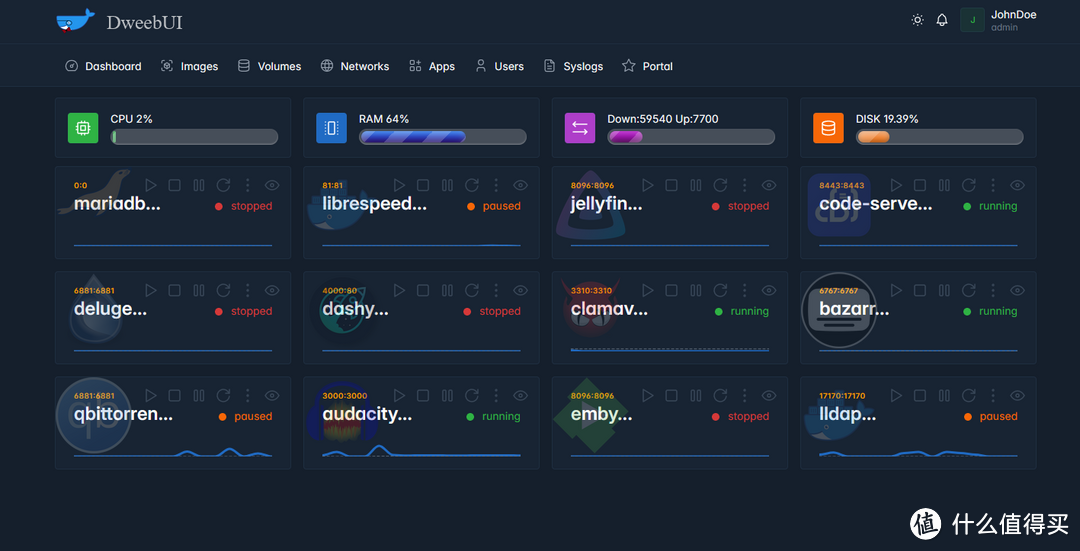
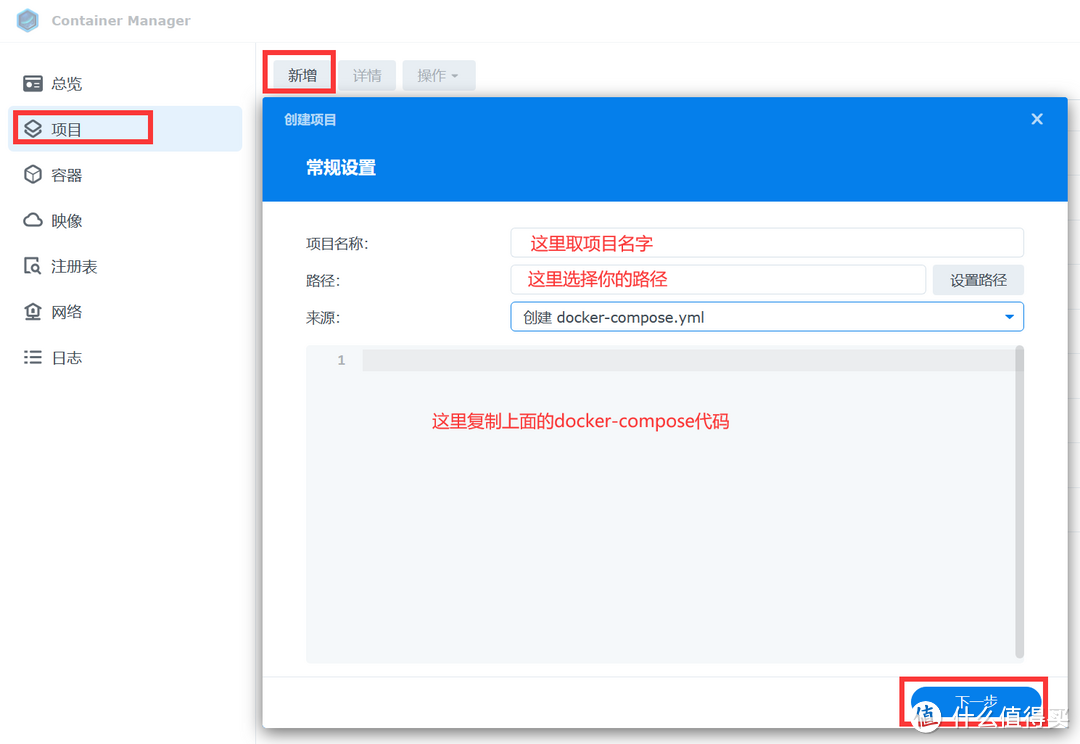
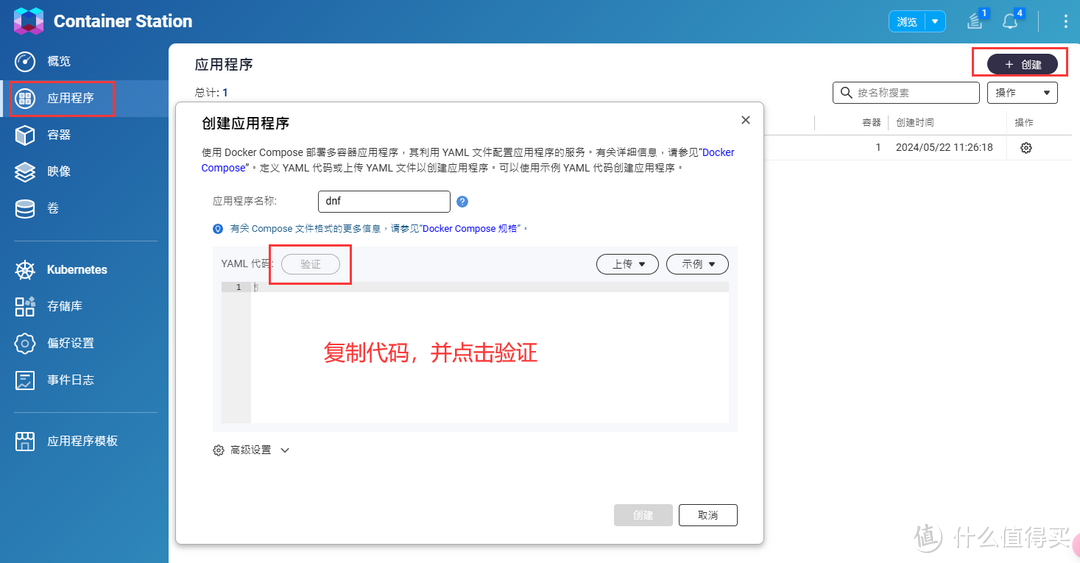
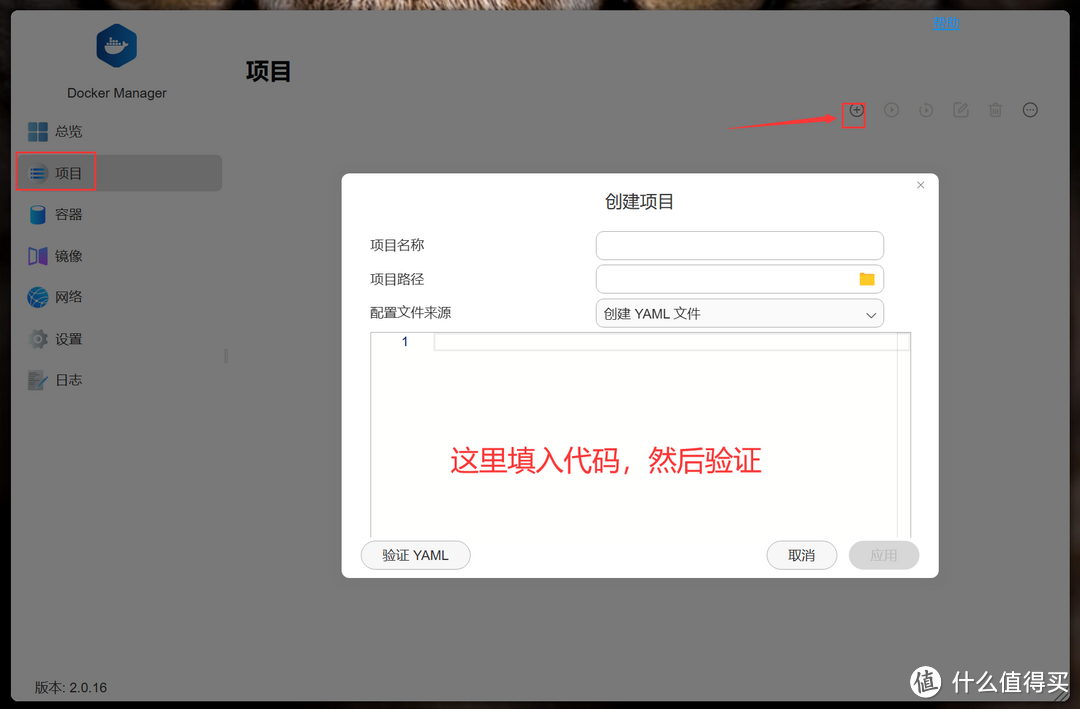
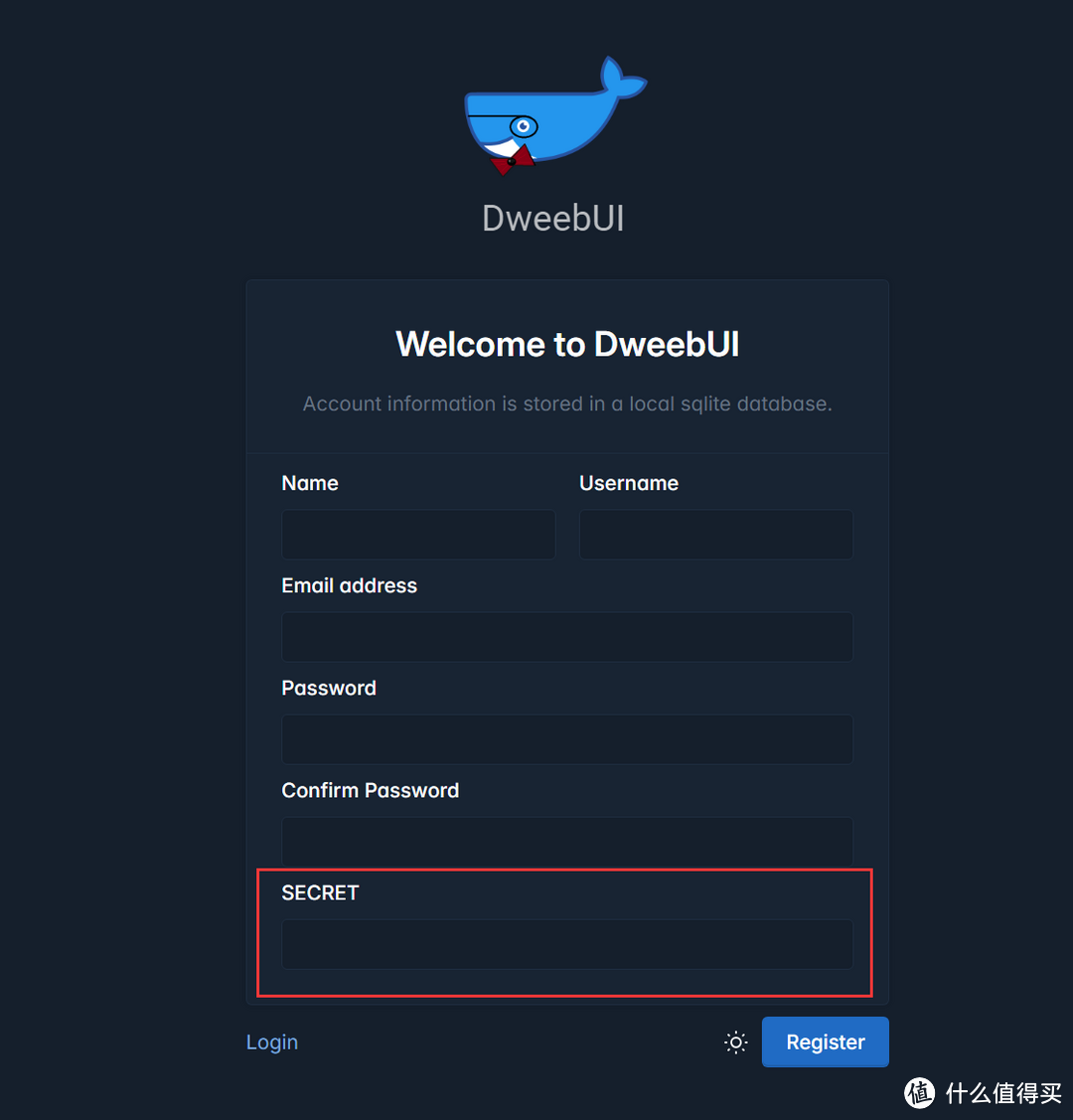
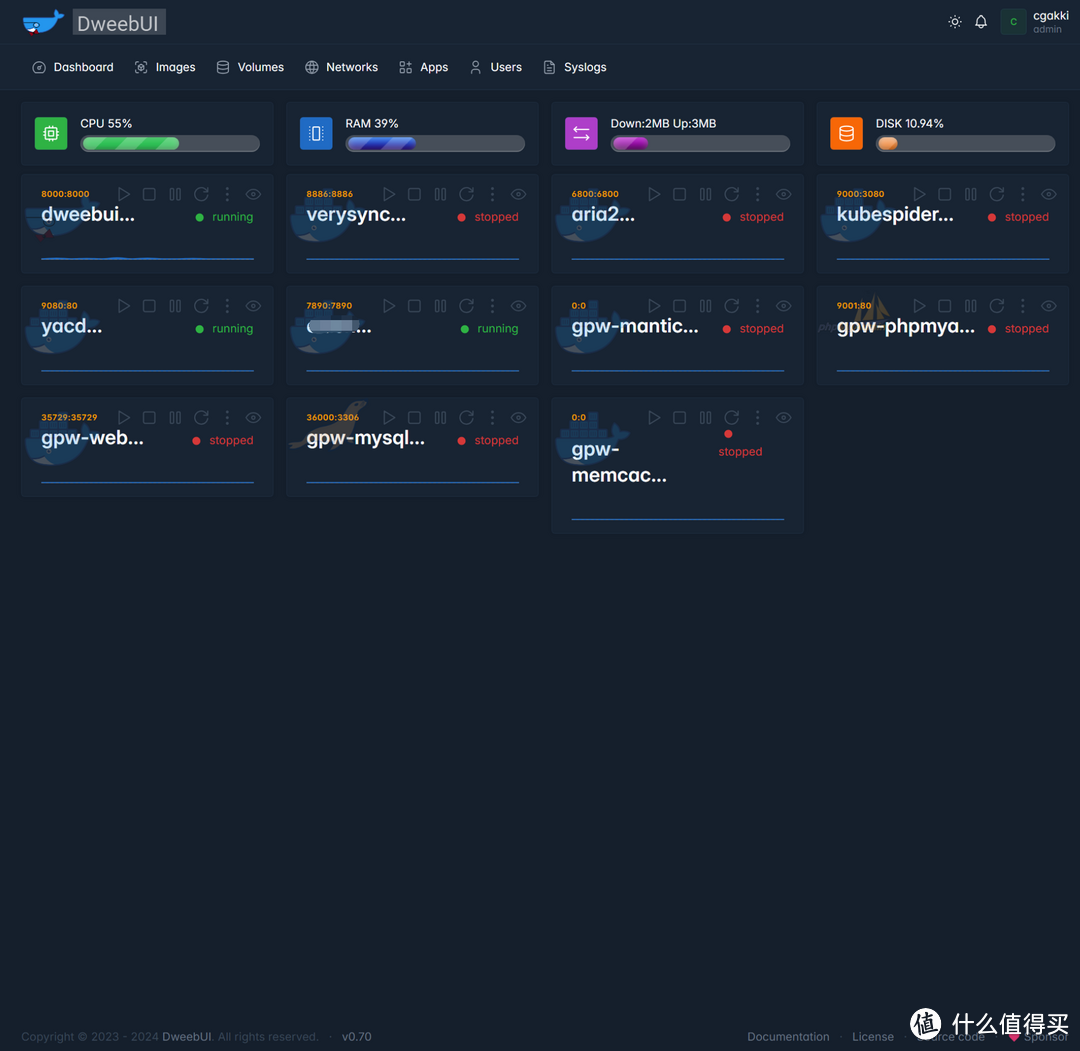
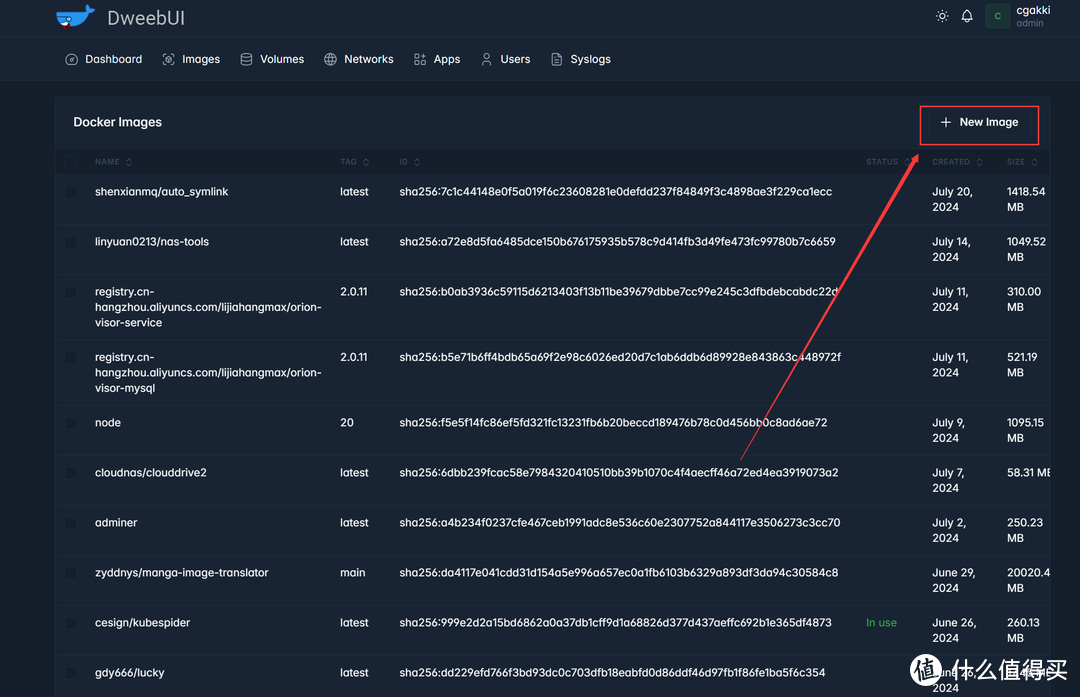
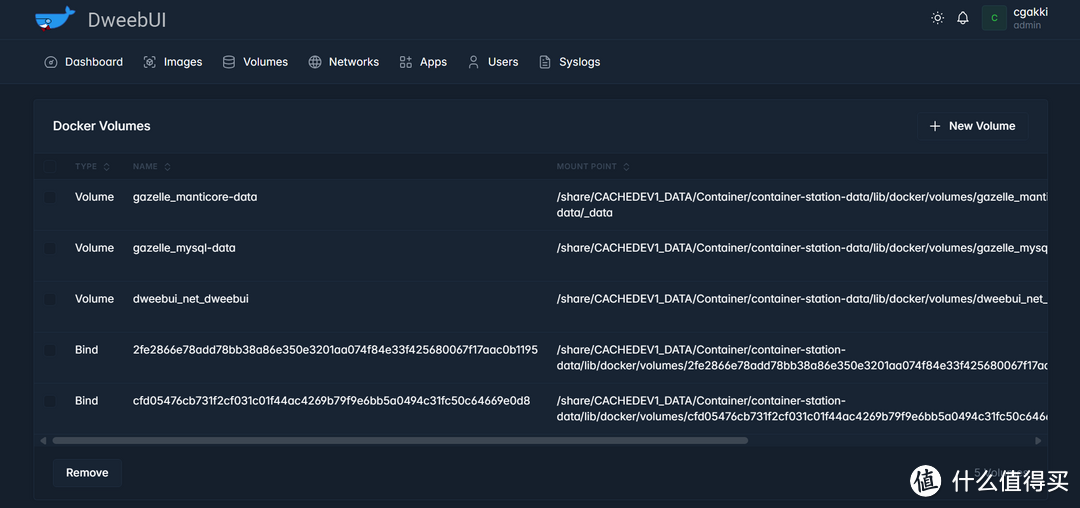
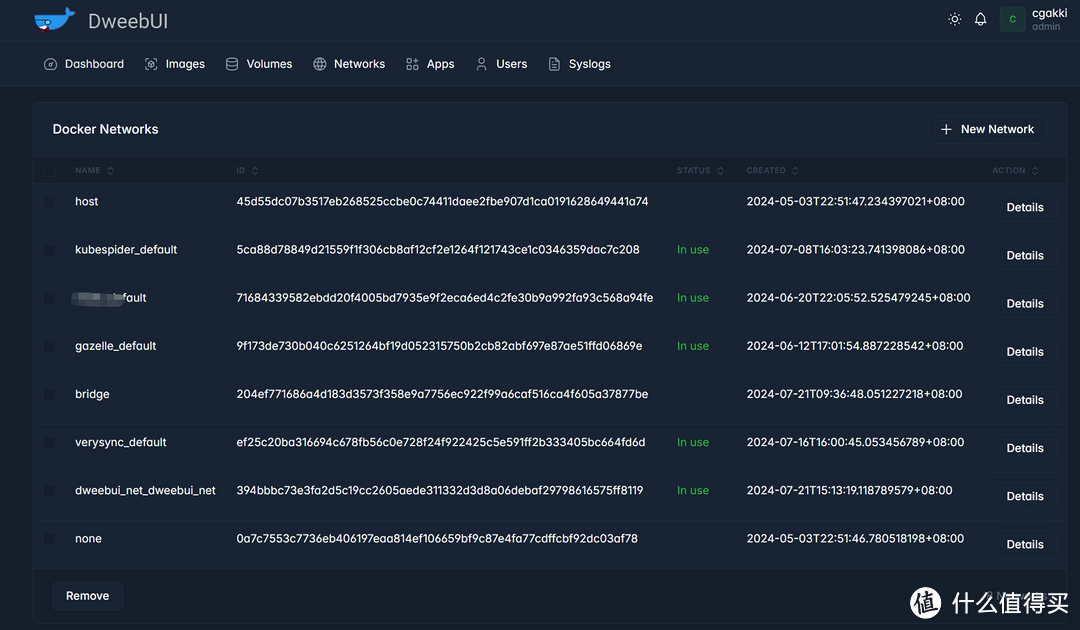
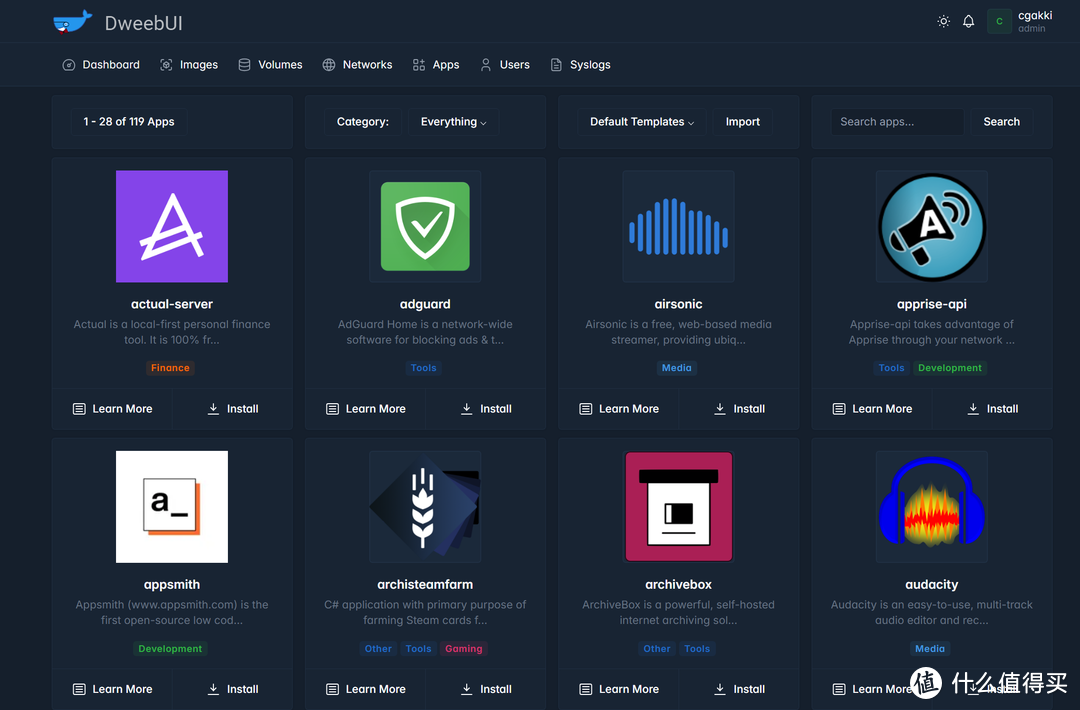
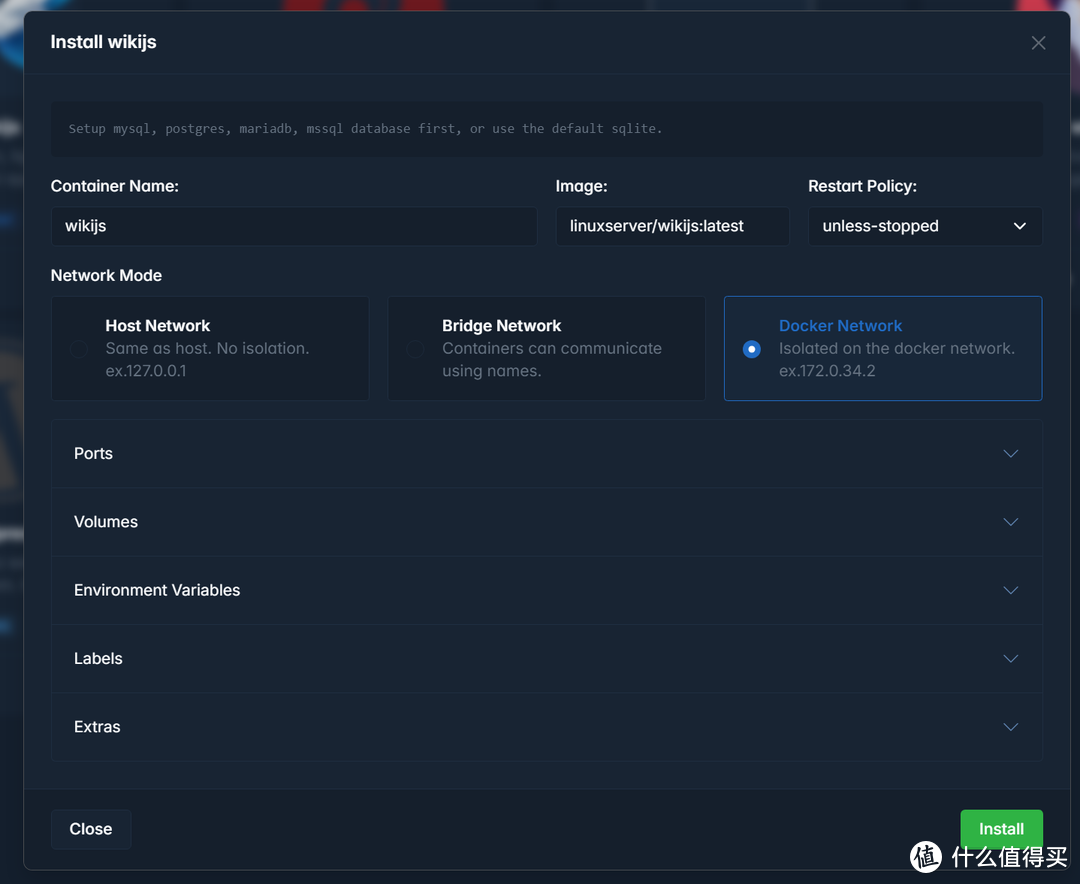


 微信支付宝扫一扫,打赏作者吧~
微信支付宝扫一扫,打赏作者吧~